
Nu puteți aștepta să verificați e-mailul cu un nou program? Înainte ...
Descărcați programul pentru citirea poștei Mozilla Thunderbird: 19,7 MB
A fost o versiune obișnuită, de instalare, și aici este una portabilă, una oficială ...
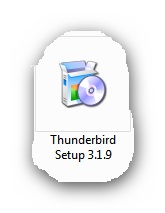
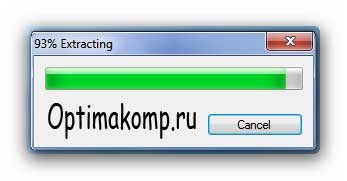
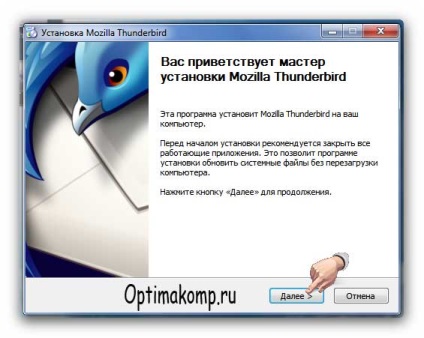
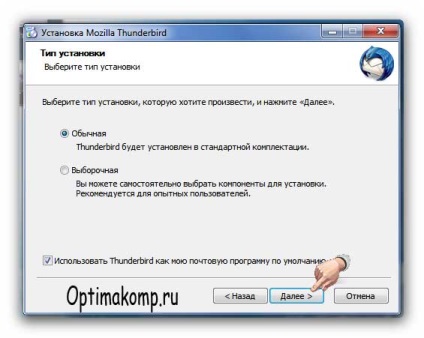
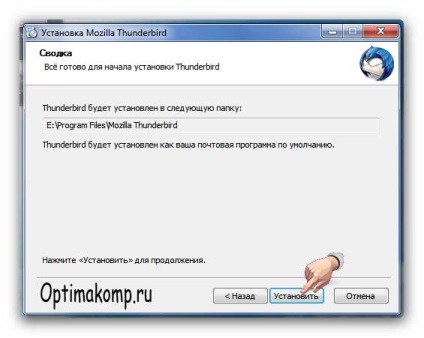


La prima pornire, trebuie să creați un cont - introduceți datele căsuței poștale în acest formular ...
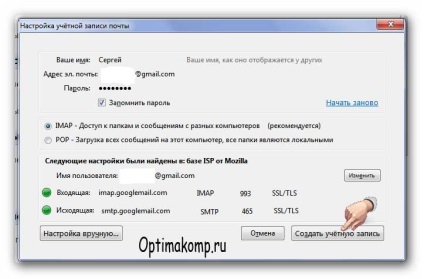
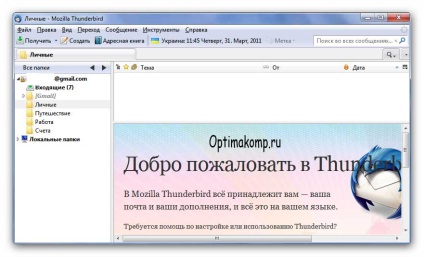
Iată programul pentru citirea corespondenței. Acum, doar ori și asta este.
N-am găsit autoloade în el, așa că m-am aruncat acolo acolo. Butonul (Start) - element (pornire) - faceți clic pe el cu butonul din dreapta al mouse-ului și faceți clic pe (Deschidere) - în dosarul deschis tragem comanda rapidă a programului din tabel și închidem dosarul. Toate - acum când sistemul pornește programul pentru citirea corespondenței va începe automat.
Dacă aveți mai multe căsuțe poștale - faceți clic pe (Instrumente) și creați-vă un alt cont.
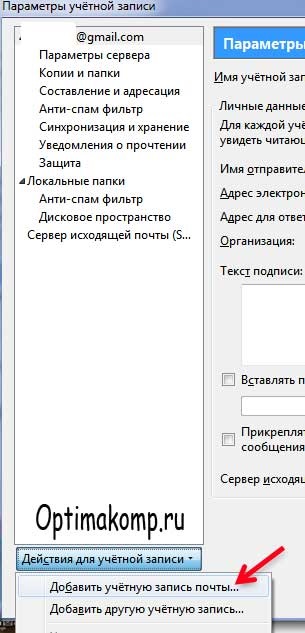
Acum, când e-mailul de intrare va afișa o fereastră în tavă ...
Puteți să vă împrăștiați peste tot și să personalizați programul pentru dvs. De exemplu, am blocat ceasul instalând add-on-ul FoxClocks.
Asta e tot - știi cum să verifici corect e-mailurile folosind Mozilla Thunderbird.
Articole similare
Trimiteți-le prietenilor: